Vyriešte chybu „Súbor iTunes Library.itl je uzamknutý“ v iTunes
Vyriešte chybu Apple iTunes, ktorá hovorí, že súbor iTunes Library.itl je zamknutý, na uzamknutom disku alebo nemáte pre tento súbor povolenie na zápis.
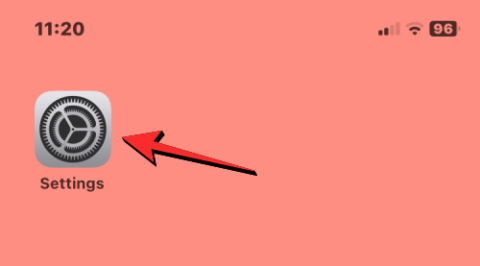
Váš iPhone je dodávaný so vstavaným modulom GPS, ktorý vám pomôže lokalizovať sa na mape a dať vašim priateľom a blízkym vedieť, kde sa nachádzate. Keď sa prvýkrát prihlásite do nového iPhonu, služby určovania polohy sú na zariadení predvolene povolené, čo znamená, že vaše zariadenie vie, kde sa nachádzate v reálnom čase, a môže tieto údaje zdieľať s aplikáciami, ku ktorým máte povolený prístup v systéme iOS.
Hoci poznať svoju presnú polohu a zdieľať ju s ľuďmi, ktorých poznáte, môže byť pohodlné, nie je to najbezpečnejšie opatrenie, ak chcete chrániť svoje súkromie . prečo? Pretože nie všetky aplikácie vo vašom iPhone potrebujú nepretržitý prístup k vašej polohe a ak takéto údaje ponúknete nechceným aplikáciám, môže im to pomôcť pri profilovaní vašej aktivity online. Ďalším dôvodom, prečo by ste mali z času na čas vypnúť prístup k polohe, je to, že jeho zakázaním zabránite spotrebovaniu zdrojov vášho iPhone, čím ušetríte značnú časť batérie.
V tomto príspevku vám pomôžeme vypnúť polohu pre rôzne aplikácie a služby, aby ste mali kontrolu nad tým, kedy a kde sa zdieľa vaša poloha.
Súvisiace články: Ako používať skratky na automatickú zmenu tapiet na iPhone
Ako vypnúť zdieľanie polohy pre aplikácie nainštalované na vašom iPhone
Ak nechcete, aby aplikácie na vašom iPhone mali kedykoľvek prístup k vašej presnej polohe, môžete ich v nastaveniach systému iOS zakázať jednotlivo pre každú z nich. Za týmto účelom otvorte na svojom iPhone aplikáciu Nastavenia .

V časti Nastavenia prejdite nadol a vyberte položku Súkromie a zabezpečenie .

Na obrazovke ochrany osobných údajov klepnite v hornej časti na Lokalizačné služby .

Ak chcete vypnúť polohu pre jednotlivé aplikácie, budete musieť povoliť prepínač Lokalizačné služby v hornej časti.

Po povolení sa zobrazí zoznam aplikácií, ktoré majú prístup k vašej polohe alebo o prístup požiadali v minulosti. Ak chcete aplikácii vypnúť prístup k polohe, vyberte aplikáciu, ktorej chcete prístup odvolať.
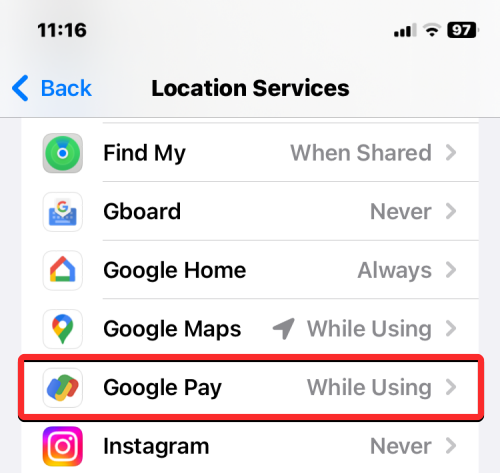
Na ďalšej obrazovke by ste mali vidieť typ prístupu k polohe, ktorý bol aplikácii udelený.
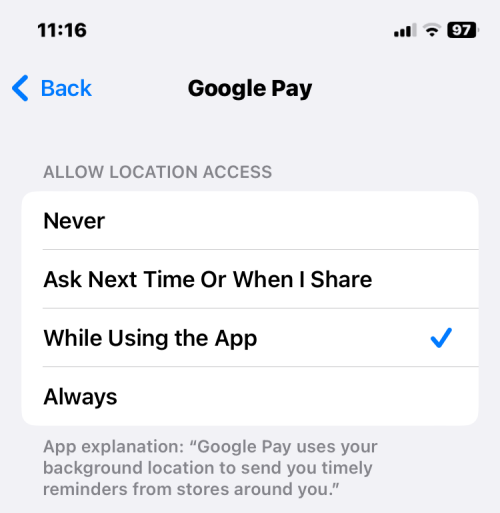
Ak má aplikácia prístup k údajom o vašej polohe, môžete vybrať možnosť Nikdy , aby ste tejto aplikácii v budúcnosti zabránili v prístupe k vašim údajom GPS.
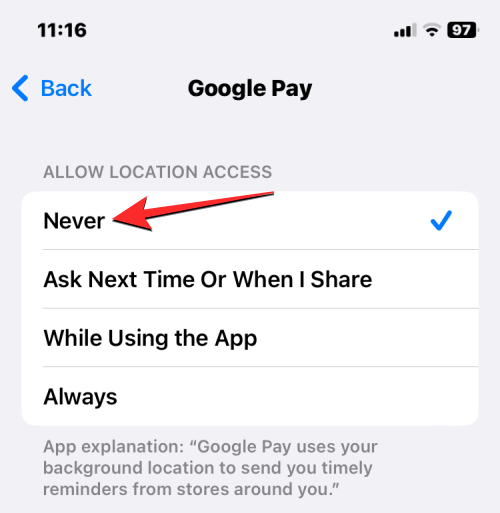
Môžete to zopakovať pre ďalšie aplikácie, ktorým chcete vypnúť prístup k polohe.
Ako vypnúť presnú polohu na iPhone
Váš iPhone môže zdieľať dva typy údajov o polohe s aplikáciami nainštalovanými v systéme iOS – Presná a Približná poloha. Presná poloha zdieľa vašu presnú polohu s aplikáciami, kde zdieľate svoju polohu, zatiaľ čo funkcia Približná poloha bude zdieľať vašu všeobecnú polohu s aplikáciami, aby ste získali relevantné informácie. Aplikáciám, ako sú Mapy, Mapy Google a služby taxislužby, je možné poskytnúť presnú polohu, pretože tieto aplikácie potrebujú poznať vaše presné údaje GPS, aby mohli fungovať.
Ak máte pre iné aplikácie povolenú presnú polohu, môžete ju zakázať, aby sa s nimi zdieľala iba vaša približná poloha. Ak chcete vypnúť presnú polohu pre aplikáciu, otvorte na svojom iPhone aplikáciu Nastavenia .

V časti Nastavenia prejdite nadol a vyberte položku Súkromie a zabezpečenie .

Na obrazovke ochrany osobných údajov klepnite v hornej časti na Lokalizačné služby .

Ak chcete prepnúť presnú polohu, budete musieť povoliť prepínač Lokalizačné služby v hornej časti.

Po povolení sa zobrazí zoznam aplikácií, ktoré majú prístup k vašej polohe alebo o prístup požiadali v minulosti. Ak chcete vypnúť presnú polohu pre aplikáciu, vyberte aplikáciu, ktorej chcete odobrať prístup.
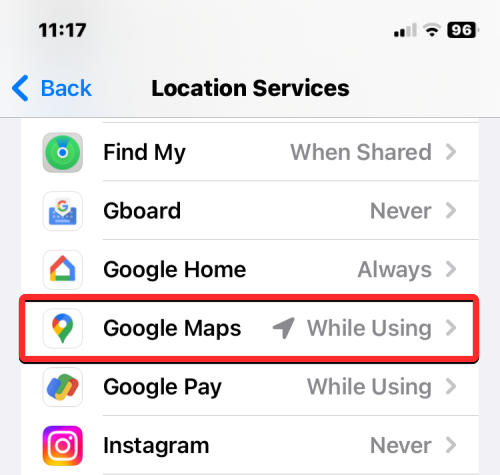
Na ďalšej obrazovke by ste mali vidieť typ prístupu k polohe, ktorý bol aplikácii udelený. Ak ste v časti „Povoliť prístup k polohe“ nezvolili možnosť Nikdy, mali by ste byť schopní nakonfigurovať presné nastavenia polohy. Ak chcete vypnúť presnú polohu, vypnite funkciu Presná poloha , kým sa nezmení na sivú.
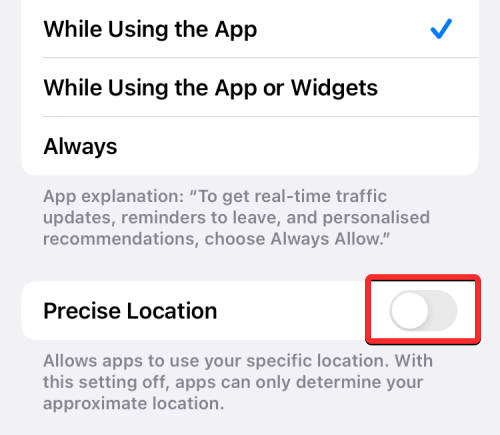
Vybraná aplikácia už nebude vedieť presne vedieť, kde sa nachádzate; namiesto toho bude mať prístup iba k vašej približnej polohe. Tento krok môžete zopakovať, aby ste zakázali presnú polohu pre ostatné aplikácie nainštalované na vašom iPhone.
Ako vypnúť prístup k polohe pre systémové služby v systéme iOS
Okrem aplikácií môžu vaše údaje GPS zhromažďovať aj niektoré služby v systéme iOS, ako sú Apple Pay, Compass, HomeKit, upozornenia a návrhy založené na polohe, časové pásmo a ďalšie služby. Ak zistíte, že žiadnu z týchto služieb nepoužívate, môžete sa vyhnúť zdieľaniu svojej polohy s nimi v nastaveniach systému iOS. Ak chcete vypnúť prístup k polohe pre systémové služby, otvorte na svojom iPhone aplikáciu Nastavenia .

V časti Nastavenia prejdite nadol a vyberte položku Súkromie a zabezpečenie .

Na obrazovke ochrany osobných údajov klepnite v hornej časti na Lokalizačné služby .

Ak chcete vypnúť polohu pre systémové služby, budete musieť povoliť prepínač Lokalizačné služby v hornej časti.

Po aktivácii prejdite na tejto obrazovke nadol a klepnite na Systémové služby .

Na ďalšej obrazovke budete môcť vidieť všetky služby, ktoré majú momentálne prístup k údajom o vašej polohe. Ak si myslíte, že si vystačíte so zrušením prístupu k vašej polohe niektorej zo služieb, vypnite prepínač na pravej strane služby.

To by malo zabrániť vášmu iPhonu zdieľať vaše GPS súradnice s vybranou službou. Tento postup môžete zopakovať, ak chcete vypnúť prístup k polohe pre iné systémové služby.
Ako vypnúť ikonu Poloha v stavovom riadku
Keď sú povolené služby určovania polohy, v ľavom hornom rohu vášho iPhone sa môžu zobrazovať rôzne ikony polohy pre aplikácie aj systémové služby. Zatiaľ čo systém iOS zobrazí túto ikonu, aby naznačil, keď sa aplikácia na vašom iPhone pokúsi získať prístup k vašej polohe, môžete ich zakázať, keď systémové služby zhromažďujú údaje o vašej polohe. Ak chcete vypnúť ikonu polohy v stavovom riadku vášho iPhone, otvorte na svojom iPhone aplikáciu Nastavenia .

V časti Nastavenia prejdite nadol a vyberte položku Súkromie a zabezpečenie .

Na obrazovke ochrany osobných údajov klepnite v hornej časti na Lokalizačné služby .

Ak chcete zabrániť zobrazovaniu ikony polohy pre systémové služby, budete musieť povoliť prepínač Lokalizačné služby v hornej časti.

Po aktivácii prejdite na tejto obrazovke nadol a klepnite na Systémové služby .

Na ďalšej obrazovke prejdite nadol a vypnite prepínač ikony stavového riadka v spodnej časti.
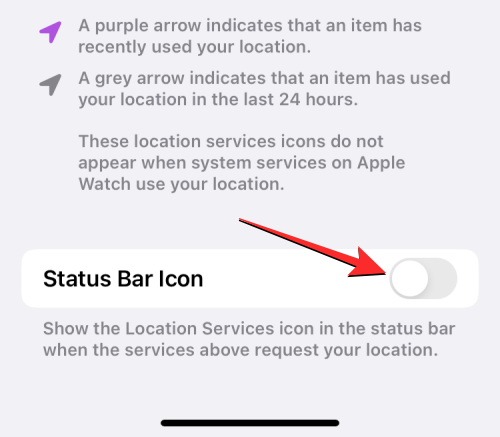
iOS už nebude zobrazovať ikonu polohy v stavovom riadku vášho zariadenia, keď ktorákoľvek zo systémových služieb vášho telefónu pristúpi k vašim údajom GPS.
Ako vypnúť analýzu polohy na iPhone
Polohu vášho iPhonu môže zhromažďovať aj samotná spoločnosť Apple na zlepšenie niektorých funkcií. Existujú tri prvky, ktoré využívajú vašu polohu a zdieľajú ju so spoločnosťou Apple – iPhone Analytics, Routing & Traffic a Improve Maps.
iPhone Analytics zdieľa vašu polohu so spoločnosťou Apple, aby odhalila, ako sa vaše zariadenie používa na určitých miestach.
Routing & Traffic dokáže zhromaždiť vašu polohu, aby zistil váš pohyb na ceste, aby pomohol spoločnosti Apple zlepšiť dopravné informácie v aplikácii Mapy.
Vylepšenie máp zdieľa vašu aktuálnu polohu, aby ju priradilo k vašej adrese, ktorá je uvedená vo vašom Apple ID, aby sa zvýšila presnosť.
Ak nechcete s Apple zbytočne zdieľať svoju polohu, môžete si na svojom iPhone vypnúť tieto tri voliteľné funkcie. Ak to chcete urobiť, otvorte na svojom iPhone aplikáciu Nastavenia .

V časti Nastavenia prejdite nadol a vyberte položku Súkromie a zabezpečenie .

Na obrazovke ochrany osobných údajov klepnite v hornej časti na Lokalizačné služby .

Ak chcete zastaviť zdieľanie vašej polohy so spoločnosťou Apple, budete musieť povoliť prepínač Lokalizačné služby v hornej časti.

Po aktivácii prejdite na tejto obrazovke nadol a klepnite na Systémové služby .

Na ďalšej obrazovke prejdite nadol a vypnite prepínače vedľa položiek iPhone Analytics , Routing & Traffic a Improve Maps .
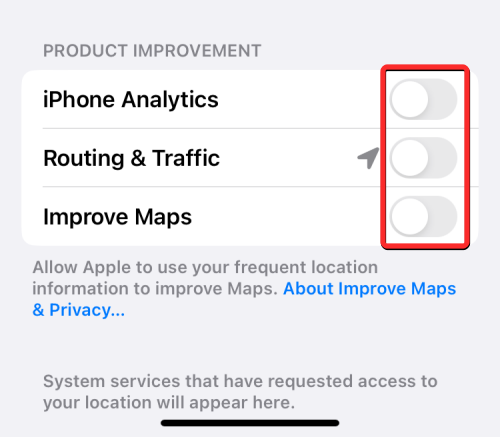
Keď to urobíte, vaša poloha sa už nebude zdieľať so spoločnosťou Apple.
Ako vypnúť zdieľanie polohy pre funkciu Nájsť
Keď zdieľate svoje miesto pobytu s priateľmi a rodinou prostredníctvom aplikácie Správy alebo Nájsť, budete môcť vidieť všetkých ľudí, s ktorými aktívne zdieľate svoju polohu, v nastaveniach systému iOS. Ak chcete prestať zdieľať svoju polohu, môžete to urobiť otvorením aplikácie Nastavenia na vašom iPhone.

V časti Nastavenia prejdite nadol a vyberte položku Súkromie a zabezpečenie .

Na obrazovke ochrany osobných údajov klepnite v hornej časti na Lokalizačné služby .

Tu klepnite na Zdieľať moju polohu .
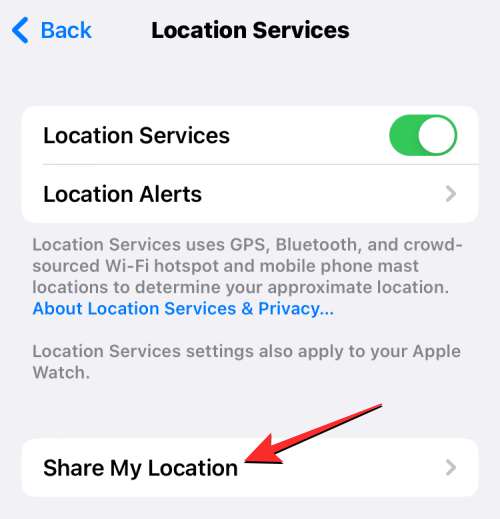
Na obrazovke Nájsť môj uvidíte zoznam ľudí, s ktorými zdieľate svoje aktuálne miesto pobytu. Ak chcete zastaviť zdieľanie s niekým z tohto zoznamu, vyberte osobu, s ktorou už nechcete zdieľať svoju polohu.
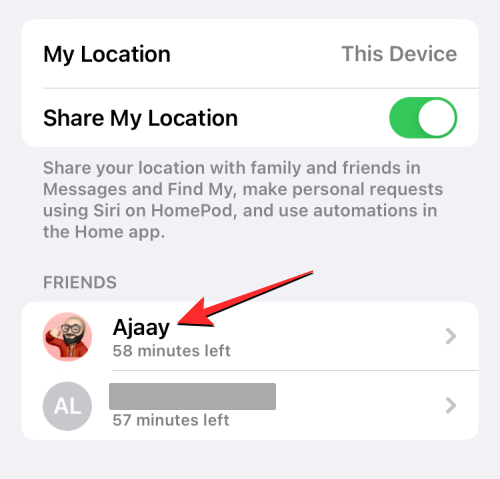
Keď sa zobrazí ich kontaktná stránka, klepnite na Zastaviť zdieľanie mojej polohy .
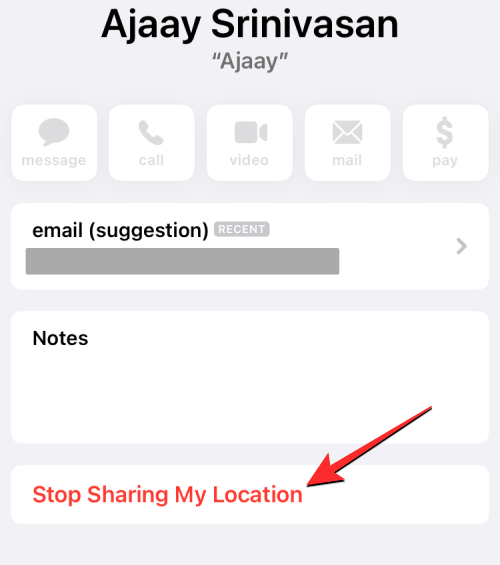
Vybraná osoba sa už nebude zobrazovať na obrazovke Nájsť a v budúcnosti nebude môcť zobraziť vašu aktuálnu polohu. Vyššie uvedený krok môžete zopakovať, aby ste prestali zdieľať svoju polohu s ostatnými ľuďmi v tomto zozname.
Ak chcete vypnúť zdieľanie polohy pre každého, s kým ju práve zdieľate, vypnite prepínač Zdieľať moju polohu nad zoznamom „Priatelia“.
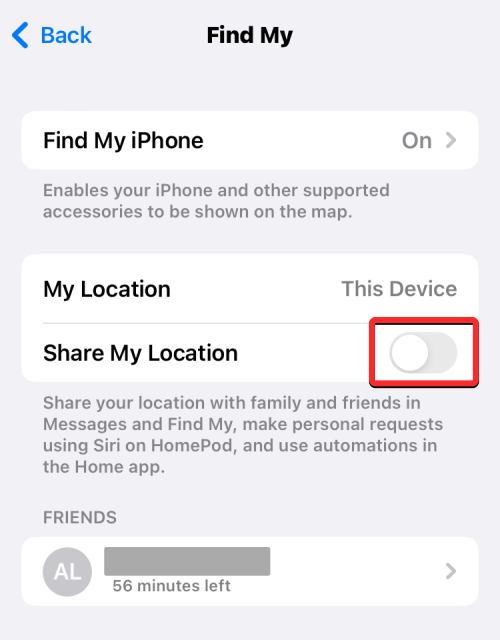
Ak si neželáte, aby sa váš aktuálny iPhone zobrazoval v aplikácii Nájsť môj na iných zariadeniach Apple, do ktorých ste sa prihlásili, môžete tento prístup vypnúť tak, že v hornej časti vyberiete položku Nájsť môj iPhone .
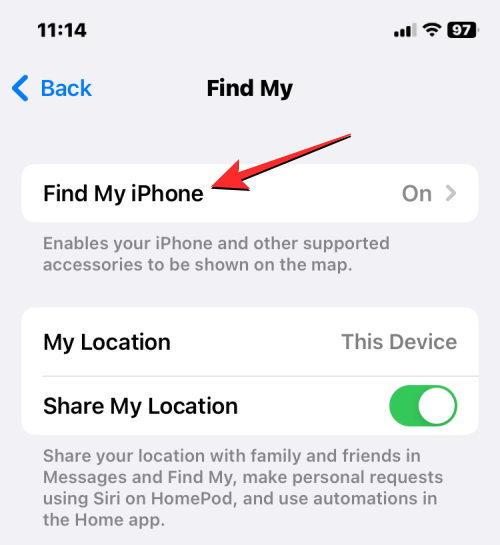
Ak chcete zakázať zdieľanie polohy v aplikácii Nájsť môj pre váš iPhone, vypnite prepínač Nájsť môj iPhone v hornej časti.
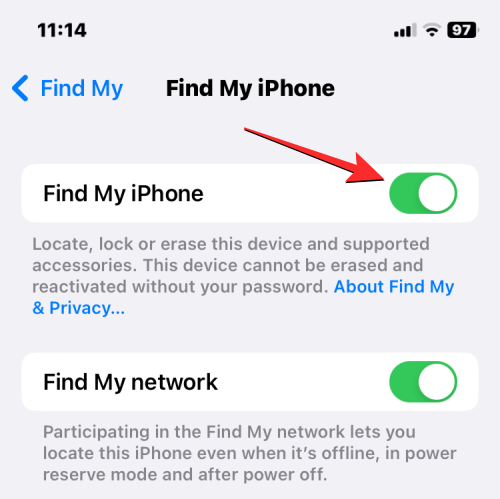
iOS vás teraz vyzve na zadanie hesla Apple ID. Po dokončení zadávania hesla klepnite na Vypnúť v pravom hornom rohu, čím úplne zakážete zdieľanie polohy pre službu Nájsť.
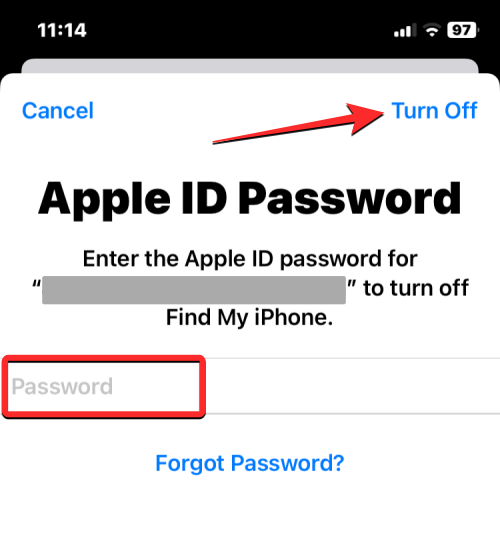
Ako vypnúť polohu pre všetky aplikácie a služby v systéme iOS
Keď aktívne nepoužívate aplikácie, ktoré potrebujú vašu polohu, alebo s nikým nezdieľate svoje miesto pobytu v Správach, môžete polohu v systéme iOS úplne vypnúť. Týmto spôsobom žiadna z aplikácií a systémových služieb na vašom iPhone nebude mať prístup k vašim údajom o polohe, pokiaľ ich znova zapnete.
Ak chcete vypnúť polohu pre všetky aplikácie a služby v systéme iOS, otvorte na svojom iPhone aplikáciu Nastavenia .

V časti Nastavenia prejdite nadol a vyberte položku Súkromie a zabezpečenie .

Na obrazovke ochrany osobných údajov klepnite v hornej časti na Lokalizačné služby .

Ak bol prístup k polohe predtým povolený, môžete vypnúť prepínač Lokalizačné služby v hornej časti.
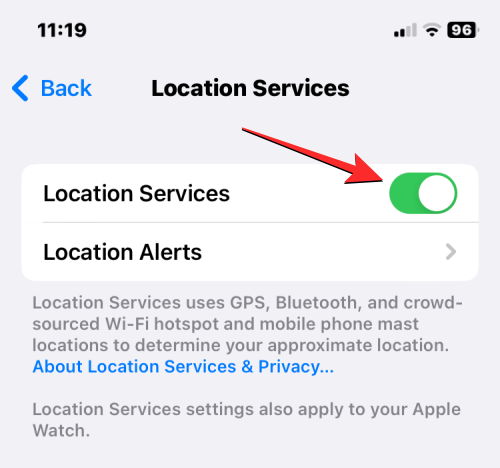
Keď to urobíte, v dolnej časti sa zobrazí výzva na potvrdenie vašej akcie. Tu klepnutím na Vypnúť úplne zakážete polohu pre všetky aplikácie a služby na vašom iPhone.
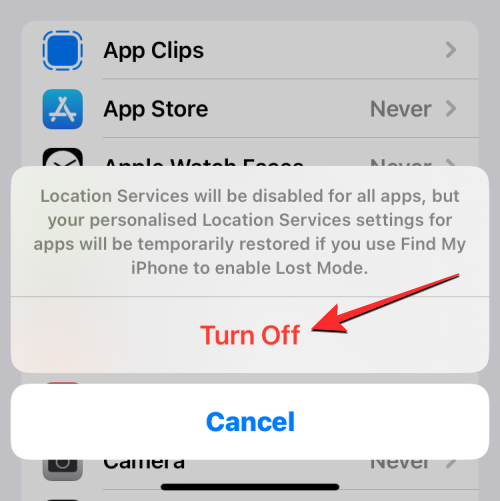
K údajom o vašej polohe už nebude mať prístup žiadna aplikácia ani systémová služba spustená na vašom iPhone.
To je všetko, čo potrebujete vedieť o vypnutí polohy na iPhone.
Vyriešte chybu Apple iTunes, ktorá hovorí, že súbor iTunes Library.itl je zamknutý, na uzamknutom disku alebo nemáte pre tento súbor povolenie na zápis.
Neviete prísť na to, ako zopakovať skladbu alebo zoznam skladieb v Apple iTunes? Ani my sme spočiatku nemohli. Tu je niekoľko podrobných pokynov, ako sa to robí.
Ako vytvoriť moderne vyzerajúce fotografie pridaním zaoblených rohov v Paint.NET
Použili ste Delete for me na WhatsApp na odstránenie správ od všetkých? Žiaden strach! Prečítajte si toto, aby ste sa naučili vrátiť späť Delete for me na WhatsApp.
Ako vypnúť otravné upozornenia AVG, ktoré sa zobrazujú v pravom dolnom rohu obrazovky.
Keď sa rozhodnete, že ste so svojím účtom na Instagrame skončili a chcete sa ho zbaviť. Tu je návod, ktorý vám pomôže dočasne alebo natrvalo odstrániť váš účet Instagram.
Ak ste dlhoročným používateľom Apple, možno ste sa už stretli s aplikáciou Find My, ktorá je natívne nainštalovaná na zariadeniach iPhone, iPad, Mac a ďalších zariadeniach v ekosystéme Apple. Fin…
Uzamknutý priečinok Fotiek Google: Podrobný sprievodca nastavením, pridávaním fotografií, presúvaním fotografií a ďalšími
Čo by ste mali vedieť Prístupové kľúče Google vám umožňujú používať rozpoznávanie tváre a odtlačkov prstov na prihlásenie do účtu Google. Prístupové kľúče je možné vytvoriť pridaním zariadenia, ktoré vlastníte, do svojho účtu Google a…
Obrázok vydá za tisíc slov. Niekedy však musia byť slová napísané explicitne, aby sa zdôraznilo a vysvetlilo, alebo aby sa vaša práca pomenovala. Pre tých, ktorí pracujú s Clipchamp, je to…




